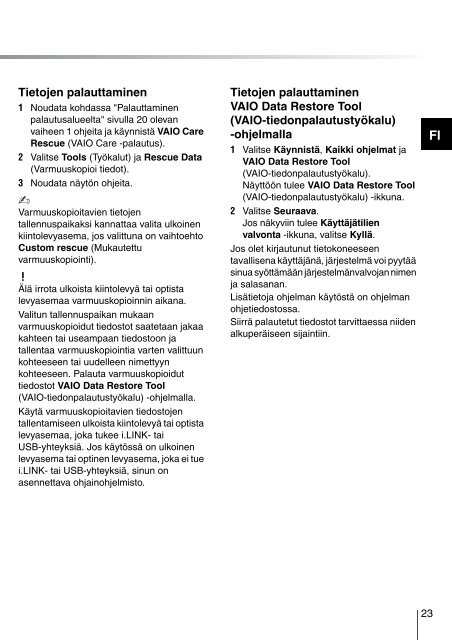Sony VPCX13F7E - VPCX13F7E Guida alla risoluzione dei problemi Svedese
Sony VPCX13F7E - VPCX13F7E Guida alla risoluzione dei problemi Svedese
Sony VPCX13F7E - VPCX13F7E Guida alla risoluzione dei problemi Svedese
You also want an ePaper? Increase the reach of your titles
YUMPU automatically turns print PDFs into web optimized ePapers that Google loves.
Tietojen palauttaminen<br />
1 Noudata kohdassa "Palauttaminen<br />
palautusalueelta" sivulla 20 olevan<br />
vaiheen 1 ohjeita ja käynnistä VAIO Care<br />
Rescue (VAIO Care -palautus).<br />
2 Valitse Tools (Työkalut) ja Rescue Data<br />
(Varmuuskopioi tiedot).<br />
3 Noudata näytön ohjeita.<br />
Varmuuskopioitavien tietojen<br />
tallennuspaikaksi kannattaa valita ulkoinen<br />
kiintolevyasema, jos valittuna on vaihtoehto<br />
Custom rescue (Mukautettu<br />
varmuuskopiointi).<br />
Älä irrota ulkoista kiintolevyä tai optista<br />
levyasemaa varmuuskopioinnin aikana.<br />
Valitun tallennuspaikan mukaan<br />
varmuuskopioidut tiedostot saatetaan jakaa<br />
kahteen tai useampaan tiedostoon ja<br />
tallentaa varmuuskopiointia varten valittuun<br />
kohteeseen tai uudelleen nimettyyn<br />
kohteeseen. Palauta varmuuskopioidut<br />
tiedostot VAIO Data Restore Tool<br />
(VAIO-tiedonpalautustyökalu) -ohjelm<strong>alla</strong>.<br />
Käytä varmuuskopioitavien tiedostojen<br />
tallentamiseen ulkoista kiintolevyä tai optista<br />
levyasemaa, joka tukee i.LINK- tai<br />
USB-yhteyksiä. Jos käytössä on ulkoinen<br />
levyasema tai optinen levyasema, joka ei tue<br />
i.LINK- tai USB-yhteyksiä, sinun on<br />
asennettava ohjainohjelmisto.<br />
Tietojen palauttaminen<br />
VAIO Data Restore Tool<br />
(VAIO-tiedonpalautustyökalu)<br />
-ohjelm<strong>alla</strong><br />
1 Valitse Käynnistä, Kaikki ohjelmat ja<br />
VAIO Data Restore Tool<br />
(VAIO-tiedonpalautustyökalu).<br />
Näyttöön tulee VAIO Data Restore Tool<br />
(VAIO-tiedonpalautustyökalu) -ikkuna.<br />
2 Valitse Seuraava.<br />
Jos näkyviin tulee Käyttäjätilien<br />
valvonta -ikkuna, valitse Kyllä.<br />
Jos olet kirjautunut tietokoneeseen<br />
tavallisena käyttäjänä, järjestelmä voi pyytää<br />
sinua syöttämään järjestelmänvalvojan nimen<br />
ja salasanan.<br />
Lisätietoja ohjelman käytöstä on ohjelman<br />
ohjetiedostossa.<br />
Siirrä palautetut tiedostot tarvittaessa niiden<br />
alkuperäiseen sijaintiin.<br />
FI<br />
23